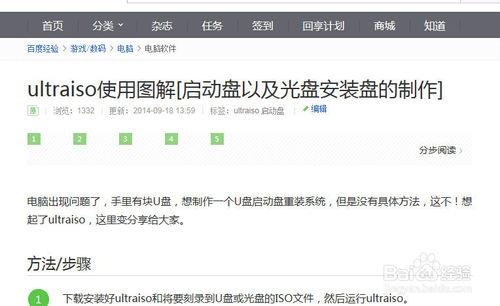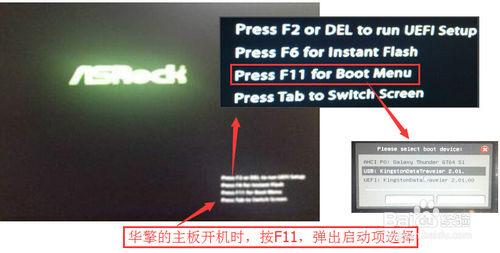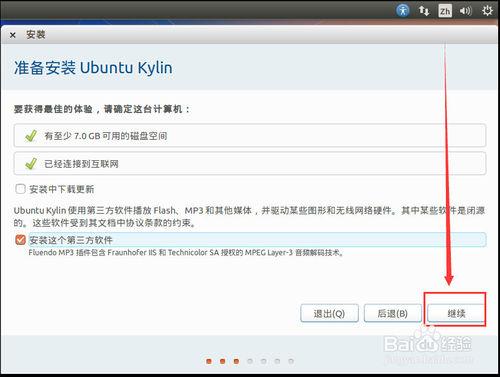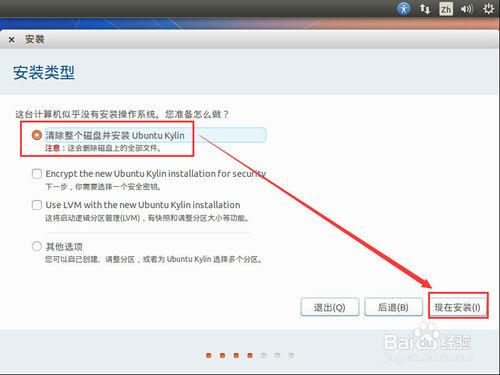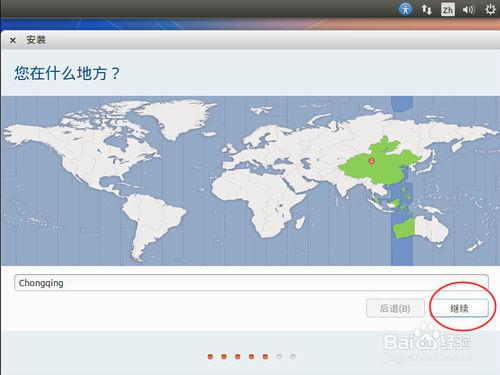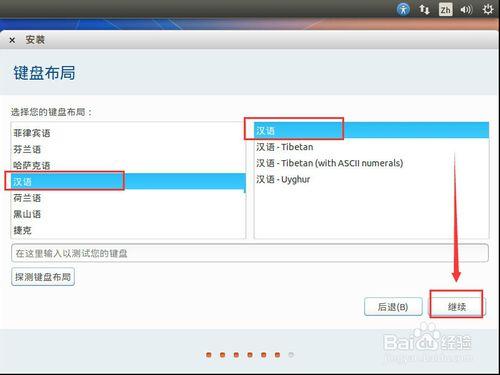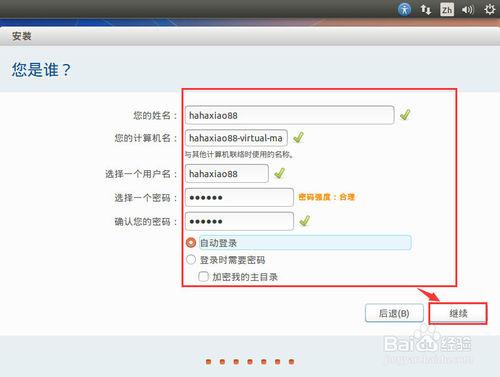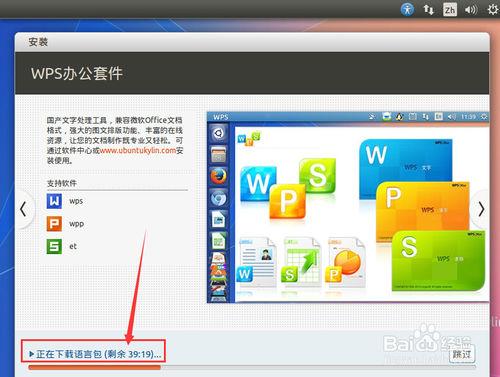ubuntu出針對中國版的麒麟系統14.04版,該如何使用U盤安裝呢?很簡單,只要你有一個小小的空間大於2G的U盤就行,安裝方法和ubuntu 14.04差不多。
方法/步驟
下載好ubuntu kylin 14.04系統,然後把該系統寫入U盤
直接複製進U盤是不可以的,需要使用軟碟通這種強大的引導盤製作軟件才行,具體操作步驟可以參考:/shuma/1053977vrl.html
製作好ubuntu kylin的U盤安裝盤之後
備份好電腦裡面重要的資料,當然,我沒有資料可備份的,所以直接刪掉插入U盤,重啟電腦。
然後開機的時候根據你電腦的類型進入BIOS設置U盤優先啟動。
讓電腦優先讀取U盤的數據。
如:臺式機華X主板一般開機按F11就選擇優先啟動設備.
電腦從U盤讀取數據後(U盤啟動盤製作成功的情況下)
系統就開始加載麒麟系統的安裝文件啦!如下圖
如果設置了優先從U盤啟動,而沒有進入到如下的畫面,證明你的U盤啟動盤為製作成功!請重新制作喲!
麒麟系統其實和UBUNTU系統的安裝方法差不多,只是在語言選擇方面
麒麟系統會直接給你選擇為中文!那麼,進入到如下圖的一步時,我們直接點擊“安裝ubuntu kylin”這個按鈕進入下一步。
接下來,記得勾選一下“安裝這個第三方軟件”。在點擊“下一步”。
如果你計算機硬盤中沒有重要的資料的話
那麼你可以選擇如下我選的“清除整個磁盤並安裝ubuntu kylin”--->現在安裝。
否則,請點擊第四個選項,即“其它選項”,對磁盤進行分區,保留磁盤等高級操作。
區域語言設置,因為ubuntu kylin系統本來就是針對華人開發的原因,所以時區默認選擇了重慶!直接點擊下一步就好。
鍵盤佈局
除非你偏好美式鍵盤,那麼本來就選擇了中文漢語的情況下就不要去改動它們,點擊繼續。
最後,設置您的用戶名和密碼,按繼續進行最後的操作吧!
如果你係統聯網的話,會在安裝完成之前,給你從網上更新文件到系統中來,過程十分緩慢,需要耐心等待!
在安裝過程中,最好不要關閉電源,而且,如果“跳過”按鈕可以點擊,儘量不要跳過更新。
如下圖,更行居然後要一個小時~